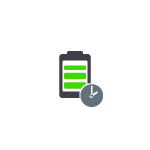
Некоторые пользователи сталкиваются с тем, что в информации об аккумуляторе указывается лишь процент зарядки, но не ожидаемое время работы от неё.
В этой инструкции о том, чем такое может быть вызвано и как сделать так, чтобы во всплывающем уведомлении на значке батареи отображалось, сколько времени автономной работы осталось. Также может быть полезным: Как ограничить заряд аккумулятора на ноутбуке с Windows.
Отображение оставшегося времени работы от аккумулятора
Судя по отзывам о первых версиях Windows 11, оставшееся время работы от батареи не показывалось ни у кого из пользователей (сам не столкнулся, подтвердить не могу). В последних версиях системы время отображается в следующих расположениях:
- В Параметры — Система — Питание и батарея.
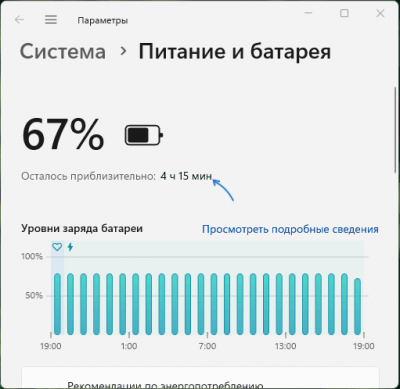
- Во всплывающем уведомлении при наведении указателя мыши на значок батареи.
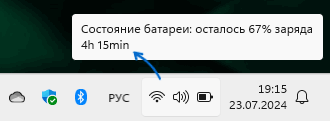
Однако, даже если у вас установлена обновленная до последней версии Windows 11, вы можете столкнуться с тем, что нужные сведения не показываются: виден лишь процент зарядки. Чем это может быть вызвано:
Если при работе от батареи даже в течение продолжительного времени нужные сведения не появляются ни в «Параметрах», ни в уведомлении значка батареи, вы можете поступить следующим образом:
- Создайте REG файл со следующим кодом:Windows Registry Editor Version 5.00 [HKEY_LOCAL_MACHINESYSTEMCurrentControlSetControlPower] “EnergyEstimationDisabled”=- “UserBatteryDischargeEstimator”=- “EnergyEstimationEnabled”=dword:00000001
- Запустите его, согласитесь с добавлением данных в реестр.
- Перезагрузите ноутбук.
- Поработайте некоторое время (пока аккумулятор не разрядится на пару-тройку процентов) и посмотрите, появилась ли информация о том, сколько времени осталось до разряда аккумулятора.
Если ваша ситуация с индикацией времени автономной работы отличается от описанной, опишите её в комментариях ниже, я постараюсь помочь. Также может быть интересным: Как получить отчет о батарее ноутбука средствами Windows.
Дорогие читатели, если вы увидели ошибку или опечатку в статье «Показ времени работы от батареи на ноутбуке Windows 11», помогите нам ее исправить! Выделите ошибку и нажмите одновременно клавиши «Ctrl» и «Enter». Мы получим ваше сообщение и внесём исправления в ближайшее время.
Источник: remontka.pro



